L'uso della modalità debug in "The Sims 4" consente ai giocatori di accedere a oggetti nascosti che non possono acquistare nel gioco. Questi oggetti ti permettono di creare la casa dei tuoi sogni in questo accattivante gioco di simulazione sociale. Tuttavia, l'entusiasmo di scoprire le funzionalità di debug può svanire dopo un po' di tempo a causa della confusione aggiunta. Potresti voler esplorare altre interessanti alternative come le mod di gioco di "The Sims 4". Non importa il motivo, puoi disabilitare Debug ogni volta che ne hai bisogno.
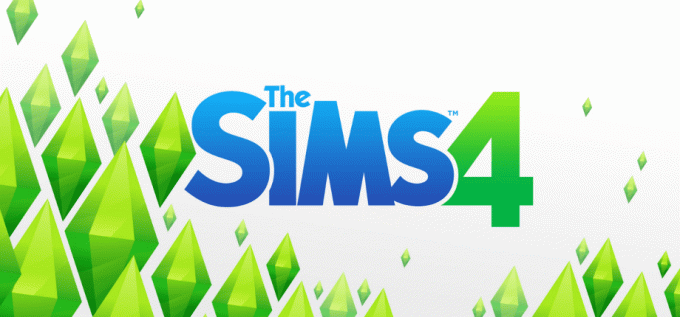
In questo articolo scoprirai come disattivare il debug in "The Sims 4".
Rimozione del debug in The Sims 4
Le infinite opzioni che derivano dall'attivazione dell'opzione Debug possono essere travolgenti per alcuni giocatori. Data la pletora di articoli gratuiti disponibili, puoi scegliere oggetti che non ti servono e creare troppa confusione. Quando ciò accade, potrebbe essere necessario disattivare il debug. Ecco come puoi farlo:
- Premi "Ctrl + Maiusc + C" se utilizzi un PC. Gli utenti Mac devono premere "Cmd + Shift + C". Gli utenti Xbox possono tenere premuto "RB + RT + LB + LT" mentre puoi premere "R1 + R2 + L1 + L2" se stai utilizzando una PlayStation. Tieni presente che tutti questi tasti devono essere premuti contemporaneamente.

- Verrà visualizzata la schermata di richiesta dei trucchi.

- Digitare "
bb. showhiddenobjects off”.
- Premi "Invio".

- Il comando verrà eseguito e dovrai inserire un codice aggiuntivo.
- Digitare "
bb. showliveeditobjects false" O "bb. showliveeditobjects off”.
- Selezionare "Invio" per finalizzare la disattivazione della modalità debug.

In alternativa, puoi:
- Premi "Ctrl + Maiusc + C" se utilizzi un PC. Gli utenti Mac devono premere "Cmd + Shift + C". Gli utenti Xbox possono tenere premuto "RB + RT + LB + LT". Puoi premere "R1 + R2 + L1 + L2" se stai utilizzando una PlayStation. Tutti questi tasti dovrebbero essere tenuti premuti contemporaneamente.

- Sullo schermo verrà visualizzato un prompt dei comandi.

- Digitare "
debug off”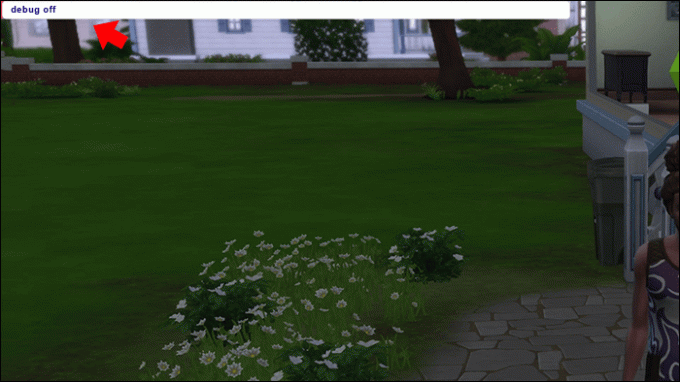
- Premi "Invio".

Disabilitare gli elementi di debug
Puoi rimuovere tutti gli articoli che una volta erano nascosti dal tuo catalogo Costruisci e acquista quando vuoi. Di seguito sono elencati i passaggi che ti guideranno attraverso il processo:
- Premi "Ctrl + Maiusc + C" se utilizzi un PC. Gli utenti Mac devono premere "Cmd + Shift + C". Gli utenti Xbox possono tenere premuto "RB + RT + LB + LT" mentre puoi premere "R1 + R2 + L1 + L2" se stai utilizzando una PlayStation.
Assicurati di eseguire i tasti di comando contemporaneamente.
- Apparirà la console dei trucchi.

- Digitare "
testingcheats false”.
- Premi "Invio".

- Apparirà un messaggio di notifica che confermerà che tutti i trucchi degli oggetti di debug sono stati rimossi.
- Riavvia "The Sims 4" e noterai che tutti gli oggetti precedentemente nascosti sono stati cancellati dal tuo catalogo Compra e costruisci.
L'unico modo in cui potrai riaccedere agli oggetti nascosti è attivare la modalità Debug.
Attivare il debug in The Sims 4
Per accedere agli oggetti di debug nascosti nel gioco, devi prima abilitare i cheat. Esistono diversi modi per farlo, a seconda della piattaforma.
- Xbox: premi contemporaneamente i controlli "RB + RT + LB + LT".
- PlayStation: premi contemporaneamente i pulsanti “R1 + R2 + L1 + L2”.
- PC: utilizza la scorciatoia "Ctrl + Maiusc + C".
- Mac: tieni premuta la combinazione di tasti "Cmd + Maiusc + C".
Ciò farà apparire il prompt dei comandi sullo schermo. Digita "testingcheats true" e seleziona "Invio". I trucchi saranno ora abilitati su “The Sims 4”. Tieni presente che l'uso dei cheat cancellerà tutti i tuoi risultati precedenti nel gioco. Inoltre, non potrai utilizzare altri cheat code prima di attivare questo script.
Ottenere elementi di debug
Puoi aggiungere nuovi codici alla console dei trucchi dopo aver attivato la modalità cheat in "The Sims 4". Segui i passaggi seguenti per sbloccare tutti gli oggetti nascosti nel gioco.
- Apri la "Modalità Costruisci" nel tuo gioco.

- Apri la console dei trucchi premendo i controlli appropriati, come evidenziato nella sezione precedente.
- Digitare "
bb. showHiddenObjects”.
- Premi "Invio".

- Digita il cheat code “
bb. showLiveEditObjects”.
- Seleziona "Inserisci".

- Digitare "
Debug.”
- Tutti i nuovi elementi di debug verranno visualizzati nel tuo catalogo Costruisci e acquista affinché tu possa selezionarli e utilizzarli liberamente.
Ci sono circa 1.200 oggetti nascosti nel menu di debug di "The Sims 4". Di conseguenza, avrai molti più oggetti unici da esplorare e utilizzare per costruire la casa perfetta. Se ritieni che le opzioni siano troppo travolgenti e creino troppo caos, puoi sempre disattivare Debug.
Suggerimenti per un'esperienza di debug fluida
La maggior parte dei giocatori sente il bisogno di disattivare la modalità debug in “The Sims 4” a causa del disordine che comportano gli oggetti. Ma non deve essere così. Ecco alcuni suggerimenti per aiutarti a sfruttare la modalità debug:
Esercitare cautela
Sebbene sbloccare oggetti nascosti in "The Sims 4" sia utile per aiutarti ad abbellire la tua dimora, non dovresti raccogliere nulla prima di un'attenta considerazione. Selezionare oggetti che non sai come usare può rovinare il tuo gioco.
Salva i tuoi file
È essenziale conservare un backup e salvare frequentemente i file di gioco. Ciò è utile perché alcuni oggetti possono corrompere il gioco e sono difficili da eliminare, anche quando disattivi la modalità debug.
Aggiorna la tua applicazione di gioco
I bug possono influenzare la tua esperienza di debug. Gli sviluppatori rilasciano continuamente patch che possono aiutare a risolvere questi problemi. Pertanto, l'esecuzione frequente di aggiornamenti può migliorare le prestazioni degli elementi di debug e migliorare la tua esperienza di gioco.
Sbarazzarsi del disordine
Attivare la modalità debug in "The Sims 4" può aiutarti a vedere e ad accedere a oggetti unici che puoi utilizzare per creare la famiglia dei tuoi sogni. Ma l’assortimento di articoli può finire per ingombrare il tuo mondo. La modalità Acquista standard è l'ideale per i giocatori a cui piace avere un catalogo ordinato. Per fortuna, ci sono modi per disattivare la modalità debug e sfuggire al caos.
Perché vuoi disabilitare il debug su "The Sims 4"? Quale opzione alternativa consiglieresti ad altri giocatori per aiutarli ad accedere a più oggetti nel gioco invece di modificare? Fatecelo sapere nella sezione commenti qui sotto.




